Bir videonun gerekli kısmını seçip onu yeni bir video dosyası olarak kaydedin.
-

- Düzenleme
-
Video içinde Gerekli bir Kısmın Yakalanması (KIRPMA)
Video içinde Gerekli bir Kısmın Yakalanması (KIRPMA)
Orijinal video mevcut konumunda kalır.
LCD monitörü açın.
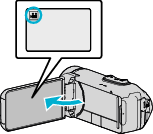
Kayıt modunun ![]() modunda olup olmadığını kontrol edin.
modunda olup olmadığını kontrol edin.
Mod ![]() hareketsiz görüntü ise, mod değiştirme ekranını görüntülemek için kayıt ekranında
hareketsiz görüntü ise, mod değiştirme ekranını görüntülemek için kayıt ekranında ![]() üzerine dokunun.
üzerine dokunun.
Modu videoya geçirmek için ![]() üzerine dokunun.
üzerine dokunun.
Yeniden oynatma modunu seçmek için  üzerine dokunun.
üzerine dokunun.
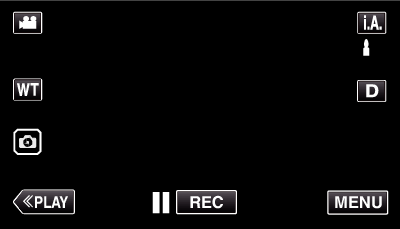
“MENU„ üzerine dokunun.
_RNMEILoiiceqew.png)
“DÜZENLE„ üzerine dokunun.
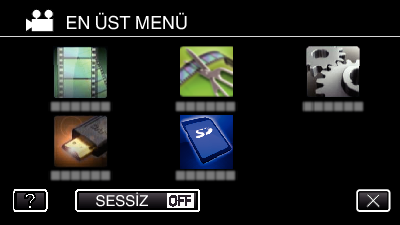
“KIRPMA„ üzerine dokunun.
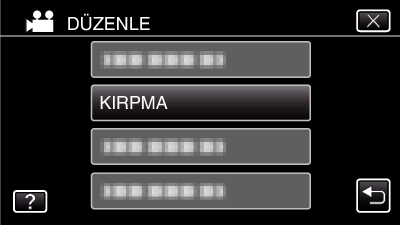
Düzenlenecek video üzerine dokunun.
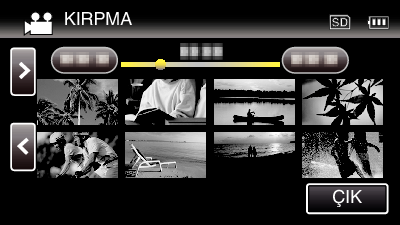
Yeniden oynatmayı istenen başlangıç noktasında duraklatmak için  üzerine dokunun, daha sonra “A„ üzerine dokunun.
üzerine dokunun, daha sonra “A„ üzerine dokunun.
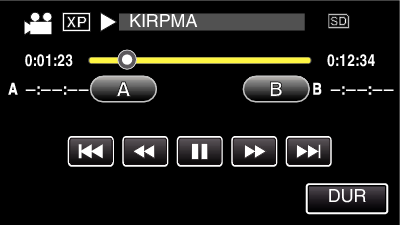
“A„ üzerine dokunulduğunda, başlangıç noktası ayarlanır.
Başlangıç noktasını ayarladıktan sonra, yeniden oynatmayı devam ettirmek için ![]() üzerine dokunun.
üzerine dokunun.
Yeniden oynatmayı istenen bitiş noktasında duraklatmak için  üzerine dokunun, daha sonra “B„ üzerine dokunun.
üzerine dokunun, daha sonra “B„ üzerine dokunun.
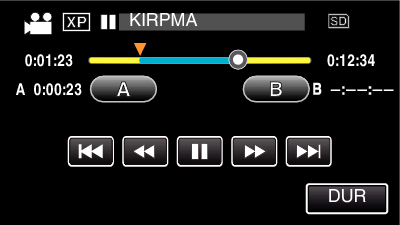
“B„ üzerine dokunulduğunda, bitiş noktası ayarlanır.
Başlangıç ya da bitiş noktasını yeniden ayarlamak için, istenen sahnee (konumda) “A„ ya da “B„ üzerine dokunun.
Yeniden izleme duraklatılmışken ![]() ve
ve ![]() öğelerine bastırarak konumu ince ayarlayabilirsiniz.
öğelerine bastırarak konumu ince ayarlayabilirsiniz.
“AYARLA„ üzerine dokunun.
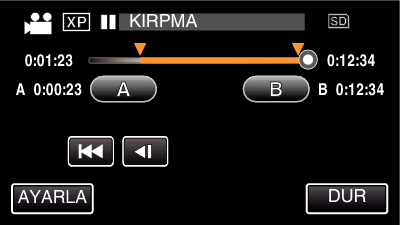
“AYARLA„ üzerine dokunulduğunda, kırpma bölgesi onaylanır.
“EVET„ üzerine dokunun.

Kopyalamadan sonra, “TAMAM„ üzerine dokunun.
Kopyalama tamamlandığında, kopyalanan dosya dizin ekranına eklenir.
NOT
Bölünme noktası, seçilen sahneden biraz sapabilir.
